MikroTik DNS 설정: DNS 서버 구성에 대한 간단하고 빠른 가이드
MikroTik 라우터에서 DNS를 설정하면 도메인 이름을 IP 주소로 변환하는 시간을 줄여 네트워크 성능을 크게 향상시킬 수 있습니다. 이 가이드에서는 MikroTik에서 DNS 서버를 단계별로 구성하는 과정을 안내합니다.
DNS란 무엇인가?
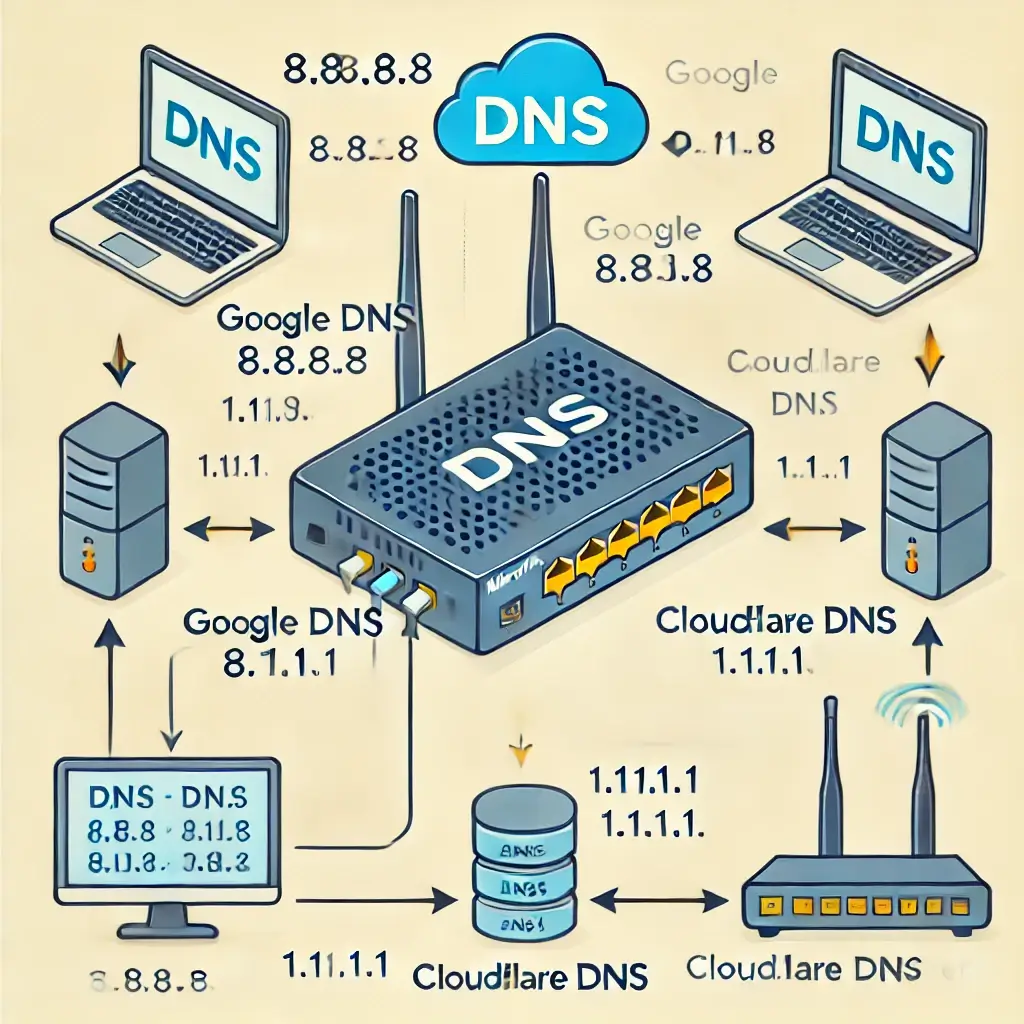
**DNS(도메인 이름 시스템)**는 도메인 이름(example.com과 같은)을 IP 주소(192.168.0.1과 같은)로 변환하여 컴퓨터들이 네트워크 상에서 서로 통신할 수 있도록 하는 시스템입니다.
왜 MikroTik에서 DNS를 설정해야 할까요?
MikroTik에서 DNS 서버를 설정하면 다음과 같은 이점이 있습니다:
- 자주 사용하는 DNS 레코드를 캐싱하여 도메인 이름 해석 속도를 높일 수 있습니다.
- 네트워크 내 장치들의 DNS 요청을 제어하고 관리할 수 있습니다.
- 캐시된 레코드는 외부 DNS 서버에서 다시 가져올 필요가 없으므로 대역폭 사용량을 줄일 수 있습니다.
MikroTik DNS 설정 단계별 가이드
1. MikroTik 라우터에 로그인하기
먼저 MikroTik Winbox 애플리케이션을 열거나 SSH를 통해 MikroTik 라우터에 접속합니다.
ssh [email protected]
사용자 이름과 비밀번호를 입력하여 라우터의 명령줄 인터페이스(CLI)에 접속합니다.
2. DNS 기능 활성화하기
MikroTik 라우터에서 DNS를 사용하려면 DNS 서버 기능을 활성화해야 합니다.
Winbox에서 다음으로 이동하세요:
- IP > DNS.
- Allow Remote Requests 옆의 체크박스를 선택합니다.
CLI를 사용하는 경우 다음 명령어를 입력합니다:
/ip dns set allow-remote-requests=yes
3. DNS 서버 설정하기
Google DNS(8.8.8.8)나 Cloudflare DNS(1.1.1.1)와 같은 공용 DNS 서버를 사용할 수 있습니다. 도메인 이름 해석 시 이 서버들이 조회됩니다.
Winbox에서:
- IP > DNS.
- Servers 섹션에 DNS 서버 주소(예: 8.8.8.8, 1.1.1.1)를 입력합니다.
CLI에서는 다음 명령어를 사용하세요:
/ip dns set servers=8.8.8.8,1.1.1.1
4. DNS 캐싱 구성하기
성능 향상을 위해 MikroTik DNS는 자주 조회되는 도메인 이름을 캐싱할 수 있습니다. DNS 캐싱을 구성하려면:
- IP > DNS.
- 필요에 따라 Cache Size와 Cache Max TTL(유효 시간)을 설정합니다.
CLI 구성 예:
/ip dns set cache-size=2048KiB
/ip dns set cache-max-ttl=1w
이 설정은 캐시 크기를 2048KB로 지정하고 DNS 레코드를 최대 1주일 동안 캐싱하도록 합니다.
5. DNS 설정 확인하기
설정을 완료한 후에는 DNS 구성이 올바른지 확인하는 것이 중요합니다.
DNS 서버 상태를 확인하려면 다음 명령어를 사용하세요:
/ip dns print
DNS 서버 목록과 기타 DNS 관련 설정이 표시됩니다.
6. DNS 서버 테스트하기
마지막으로 DNS가 제대로 작동하는지 테스트합니다. ping 명령어를 사용하여 도메인 이름을 해석할 수 있습니다:
ping google.com
도메인 이름이 IP 주소로 해석되면 DNS 구성이 정상적으로 작동하는 것입니다.
7. (선택 사항) 특정 도메인 차단하기
보안 및 제어를 위해 MikroTik DNS 서버에서 특정 도메인을 차단할 수 있습니다. 이를 위해 정적 DNS 항목을 추가할 수 있습니다.
Winbox에서:
- IP > DNS > Static.
- 차단하려는 도메인(예: example.com)에 대해 정적 DNS 항목을 추가하고, 잘못된 IP 주소(예: 0.0.0.0)로 지정합니다.
CLI에서는 다음 명령어를 사용하세요:
/ip dns static add name=example.com address=0.0.0.0
이렇게 하면 네트워크 내 장치들이 example.com에 접근하지 못하게 됩니다.
결론
MikroTik에서 DNS 서버를 구성하는 과정은 간단하며, 도메인 해석 속도를 높이고 DNS 트래픽을 더 잘 제어할 수 있어 네트워크 성능을 크게 향상시킬 수 있습니다. 이 빠른 가이드를 통해 MikroTik 라우터에서 DNS를 쉽게 설정하고 더 빠르고 안정적인 네트워크 운영의 혜택을 누리세요.
참고: 최적의 성능과 보안을 위해 DNS 캐시 설정과 DNS 서버 주소를 정기적으로 업데이트하는 것을 잊지 마세요.
설정 중 문제가 발생하면 MikroTik 문서를 참고하거나 MikroTik 커뮤니티에 도움을 요청하세요.
